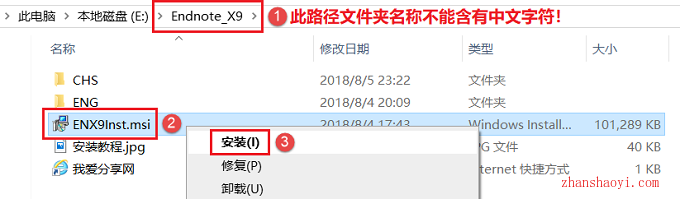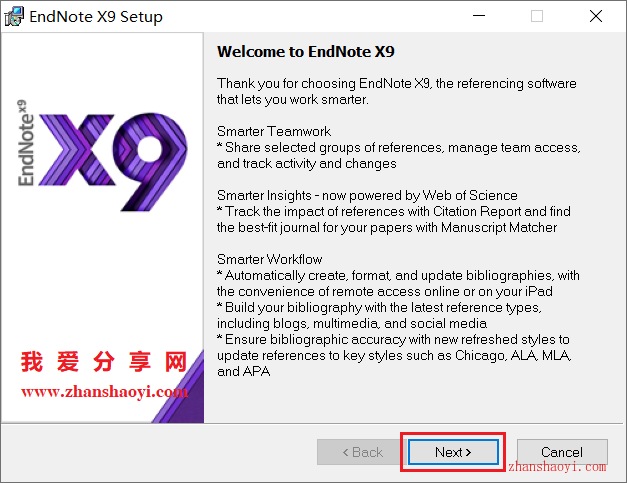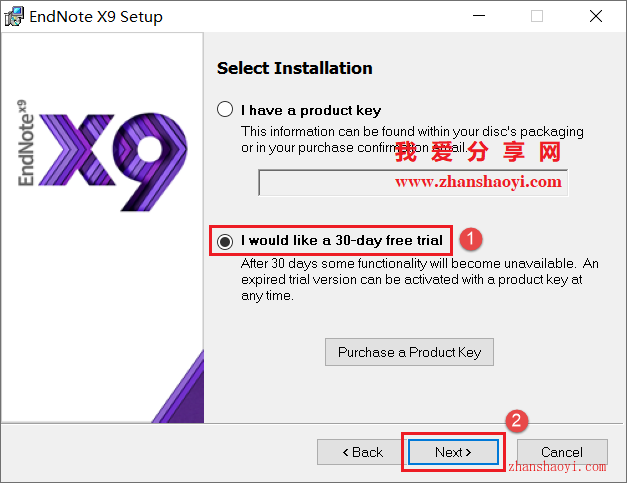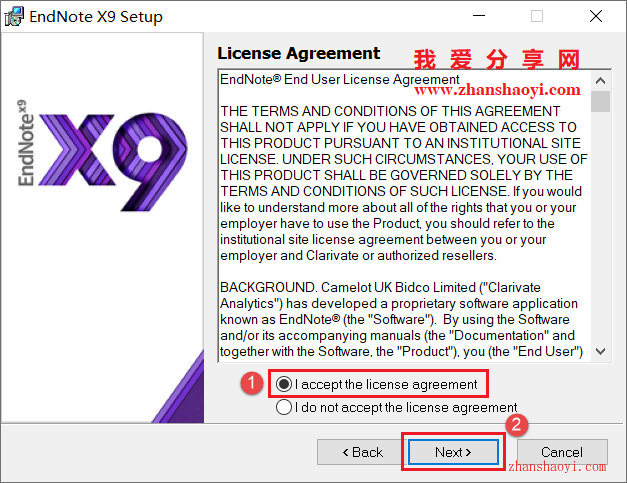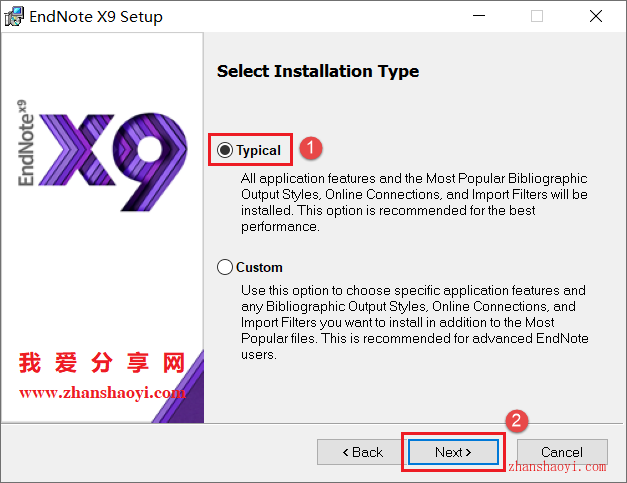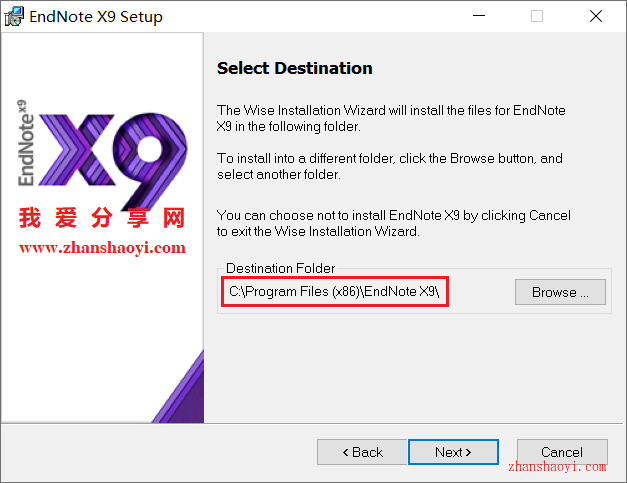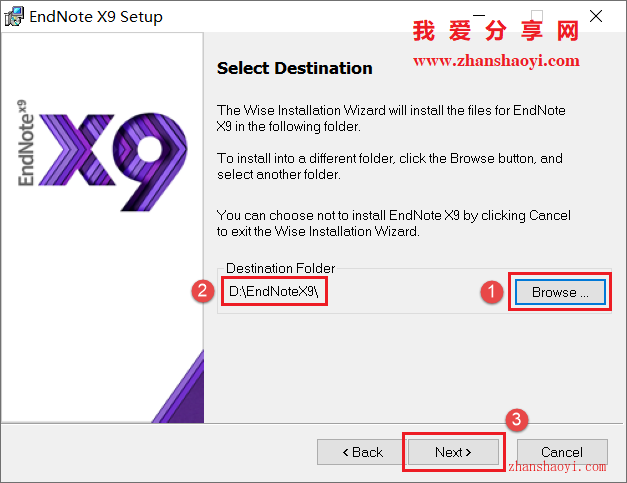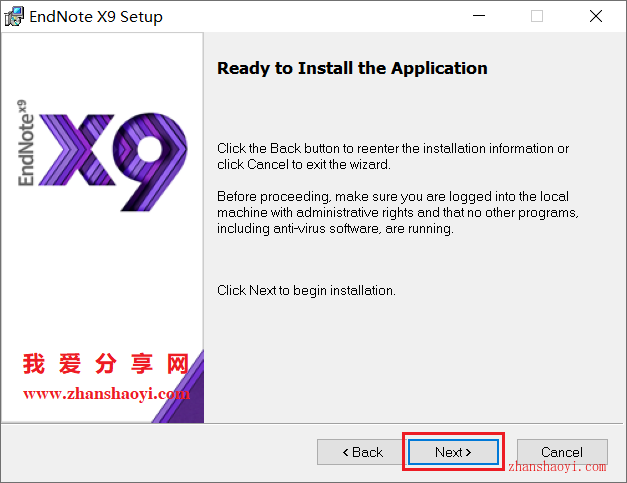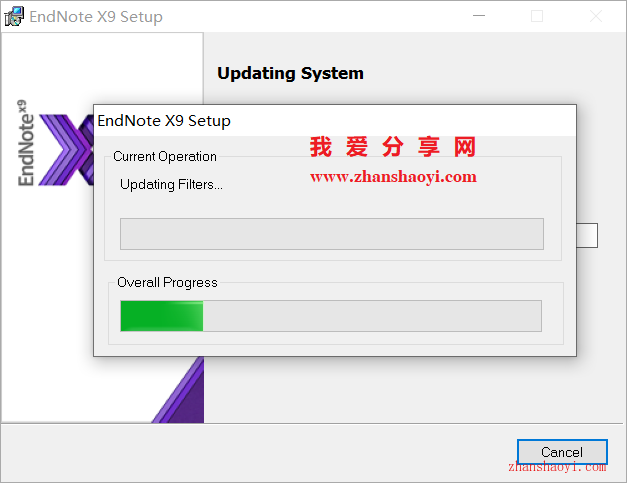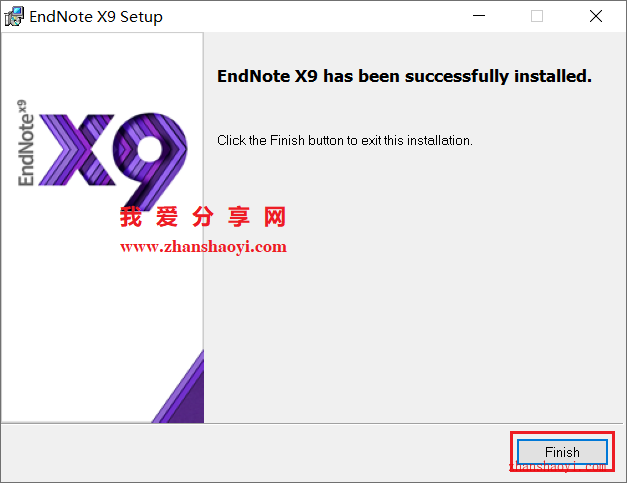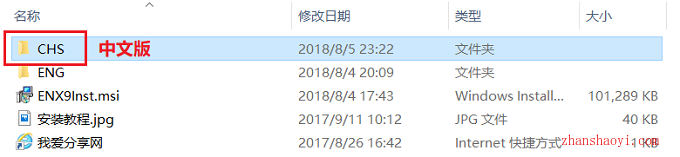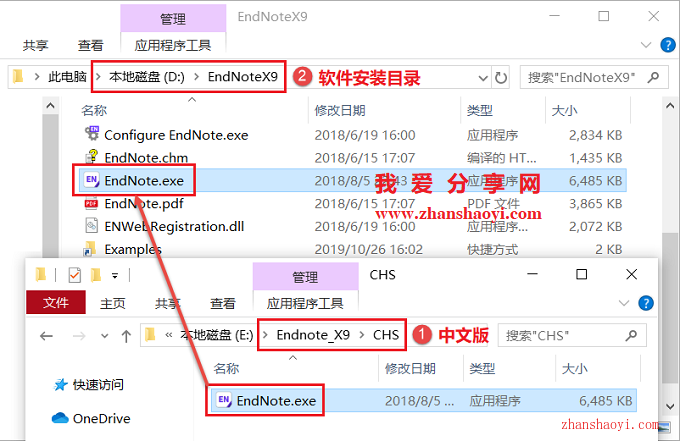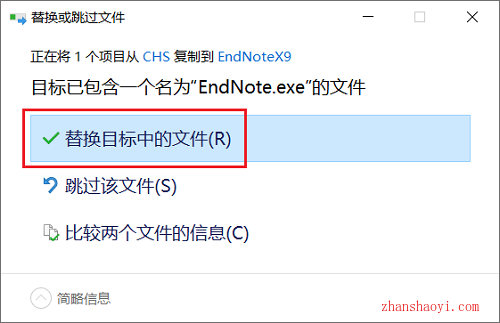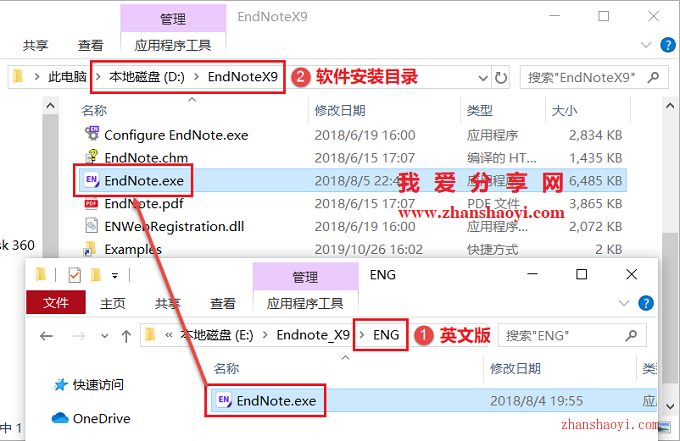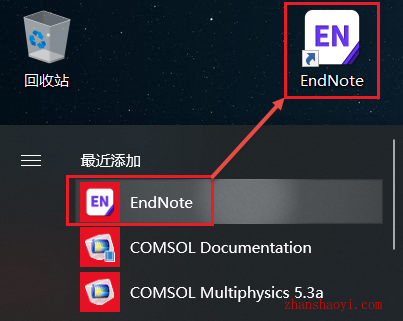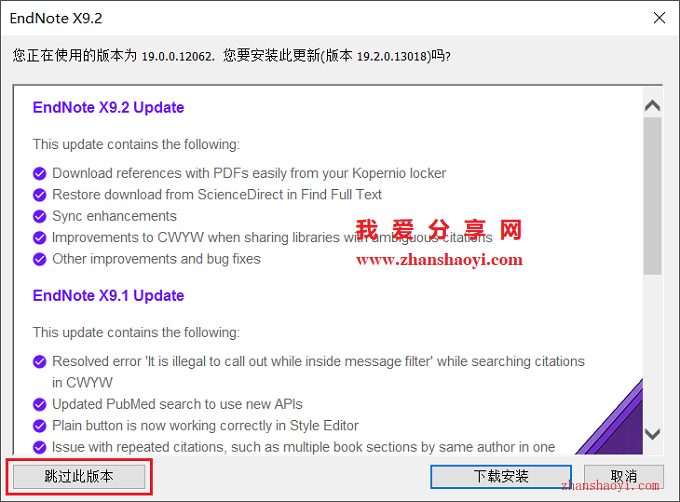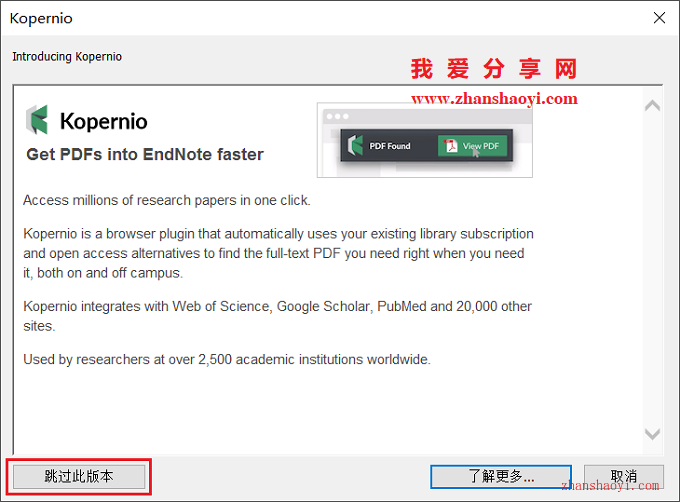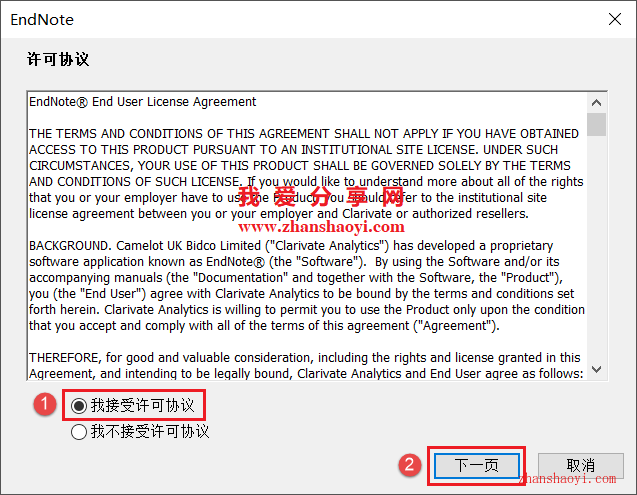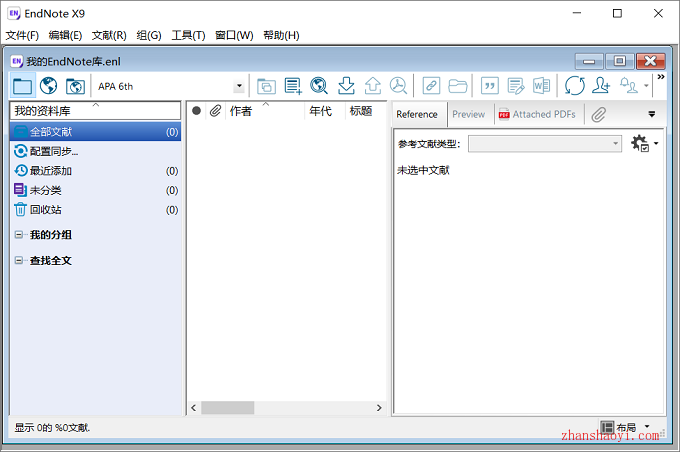软件下载:
EndNote X9_32/64位破解版:【点我下载】
安装前须知:
1.安装前先关闭360、电脑管家等所有杀毒软件,防止误杀补丁,导致安装失败;
2.EndNote X9适用于Win7/8/10系统,亲测可用!
EndNote X9 WIN10 64位安装步骤:
1.先使用“百度网盘客户端”下载endnote_x9软件安装包到电脑磁盘英文路径文件夹下,并解压缩,然后找到ENX9inst.msi,鼠标右击选择【安装】
2.点击【Next】
3.先勾选“I would like a 30-day free trial”,然后点击【Next】
4.点击【Next】
5.许可协议,先勾选“I accept the…”,然后点击【Next】
6.先勾选“Typical”,然后点击【Next】
7.选择软件安装路径,默认安装在C盘,点击【Browse】按钮可更改软件安装路径,注意:路径文件夹名称中均不能含有中文字符!小编这里将软件安装在D盘EndNoteX9文件夹下,然后点击【Next】
温馨提示:请记住软件安装路径,后续操作第12步需要用到。
8.点击【Next】
9.正在安装中,这个过程中大概需要8分钟左右的时间,请耐心等待…
10.安装完成,点击【Finish】,安装完成先后不要运行EndNote软件
11.如果想使用汉化版,返回初始软件安装包,双击打开CHS文件夹
12.找到EndNote.exe,将其拷贝到软件安装目录(见第7步)替换原文件即可汉化,无需输入序列号
13.点击【替换目标中的文件】
14.如果想使用英文版,可以将ENG文件夹里的“EndNote.exe”拷贝到软件安装目录文件夹下替换原文件即可,默认安装目录为:
64位系统:C:\Program Files (x86)\EndNote X9
32位系统:C:\Program Files\EndNote X9
15.软件不自动创建桌面图标,点击左下角“开始”在右侧弹出的程序列表中找到EndNote快捷方式,鼠标左键按住不放直接拖拽至桌面生成图标,方便以后打开软件
16.初始联网打开会弹出更新提示,点击【跳过此版本】按钮
17.点击【跳过此版本】
18.先勾选“我接受许可协议”,然后点击【下一页】
19.打开EndNoteX9软件,中文版界面如下: